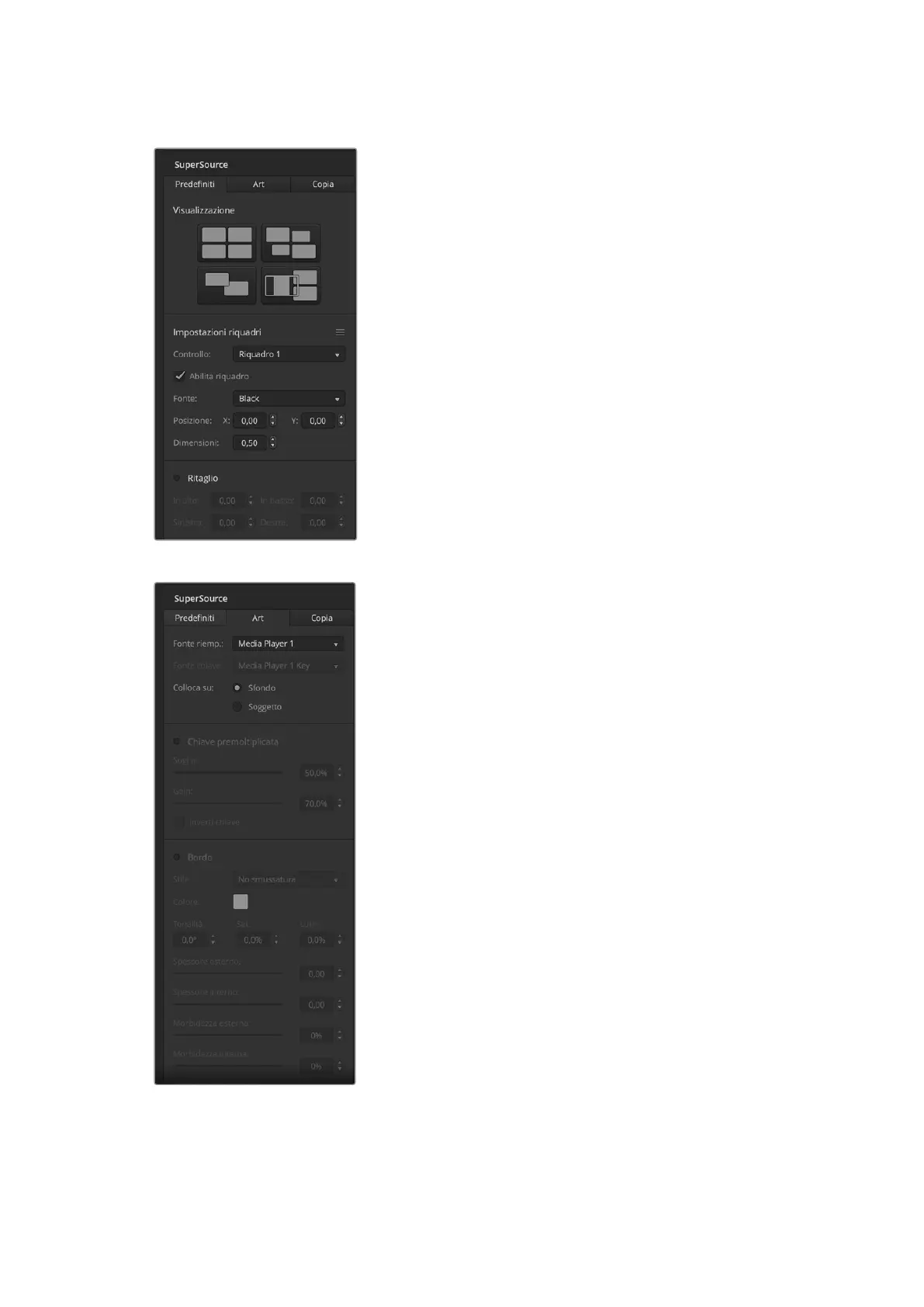Posizionamento
Su ATEM Software Control, apri il menù SuperSource e
scegli uno dei quattro layout predefiniti. I riquadri si
disporranno automaticamente in base alla tua selezione.
Spunta la casella Abilita riquadro. Regola Posizione X e Y
e Dimensioni come preferisci. Spunta la casella Ritaglio se
vuoi ritagliare l’immagine In alto, In basso, Sinistra o
Destra. Segui lo stesso procedimento per ritoccare i
riquadri 2, 3, e 4.
Clicca l’icona con 3 lineette in alto a destra per resettare le
impostazioni.
Sfondo e soggetto
Su ATEM Software Control, clicca la tab Art. Per usare una
sorgente come sfondo, spunta la casella Sfondo alla voce
Colloca su. La sorgente selezionata verrà collocata dietro i
riquadri PiP.
Se preferisci usare la sorgente come soggetto, spunta la
casella Soggetto alla voce Colloca su e abilita o meno
l’opzione Chiave premoltiplicata. Se la abiliti, seleziona la
sorgente del riempimento e della chiave alle voci Fonte
riemp. e Fonte chiave. La sorgente verrà collocata sul
riquadro o riquadri abilitati. Se la chiave non è
premoltiplicata, usa i controlli Soglia e Gain per ottenere il
risultato desiderato.
1496Funzioni aggiuntive di ATEM Mini Extreme
